Как отключить Защитник Windows 10 с помощью системного реестра
Привет всем! В недавно вышедшей статье админа об отключении Защитника Windows 10 нет одного простого способа и в сегодняшней статье я вас с ним познакомлю, уверен, кто-то из читателей возьмёт его на вооружение. Отключать Windows Defender будем с помощью редактирования реестра.
Ещё один простой способ отключения Защитника Windows 10
Автор Владимир!
Не буду разглагольствовать вам о преимуществах и недостатках встроенного в Windows 10 антивируса, об этом достаточно написал в своей статье админ, просто покажу вам ещё один вариант остановки Windows Defender.
Если вы решили отключить Защитник Windows 10, то проделайте такой алгоритм действий.
Пройдите в «Пуск» —> «Параметры»
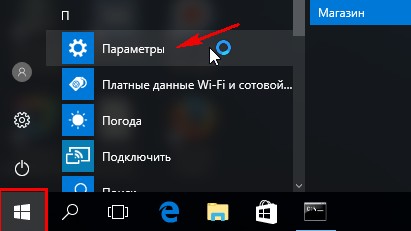
«Обновление и безопасность»
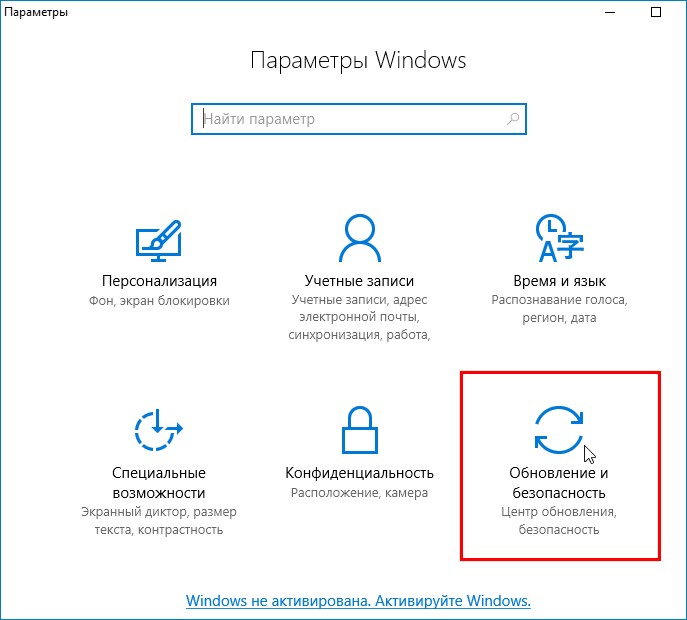
Переходим на вкладку Защитник Windows и отключаем все связанные с ним параметры: Защиту в реальном времени, Облачную защиту, Отправку образцов и Уведомления.
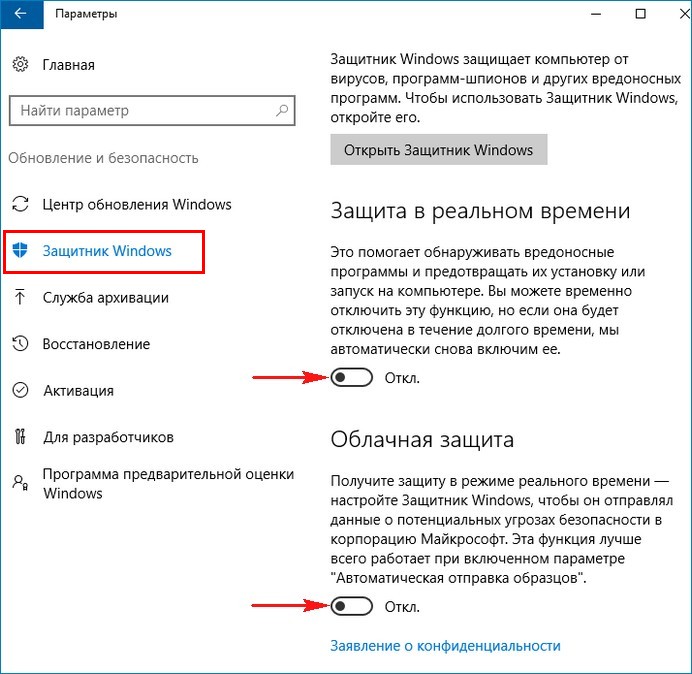


Затем запускаем командную строку от имени администратора.
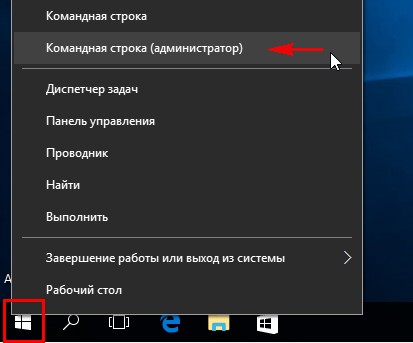
Вводим команду regedit и входим в реестр.
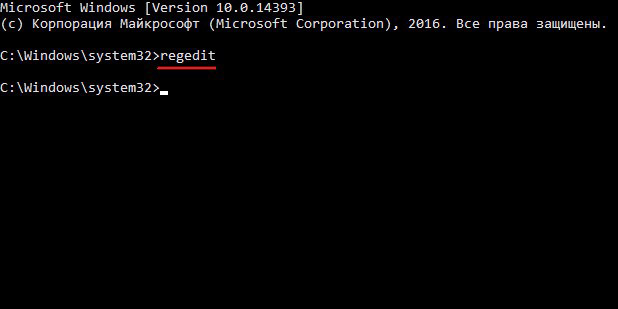
Заходим в раздел реестра: HKEY_LOCAL_MACHINE\SYSTEM\CurrentControlSet\Services\WinDefend
Щёлкаем двойным щелчком левой мыши на двоичном параметре «Start»
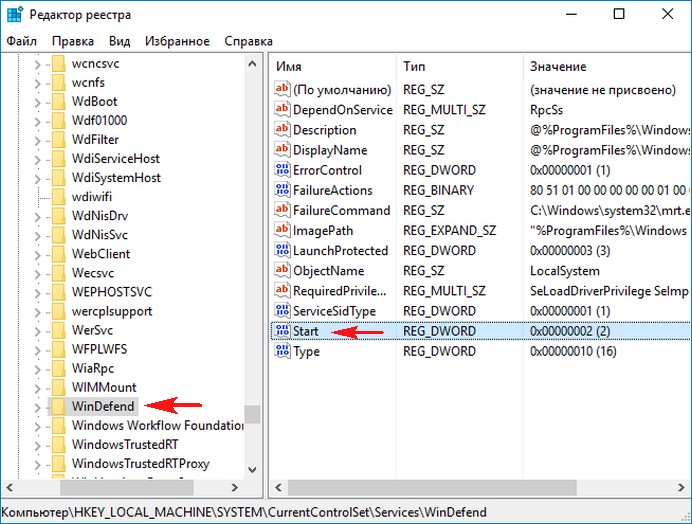
Изменяем значение 2 на 4.
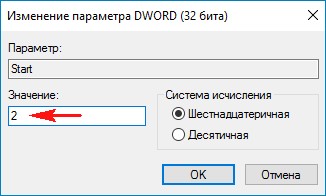

Закрываем окно реестра.
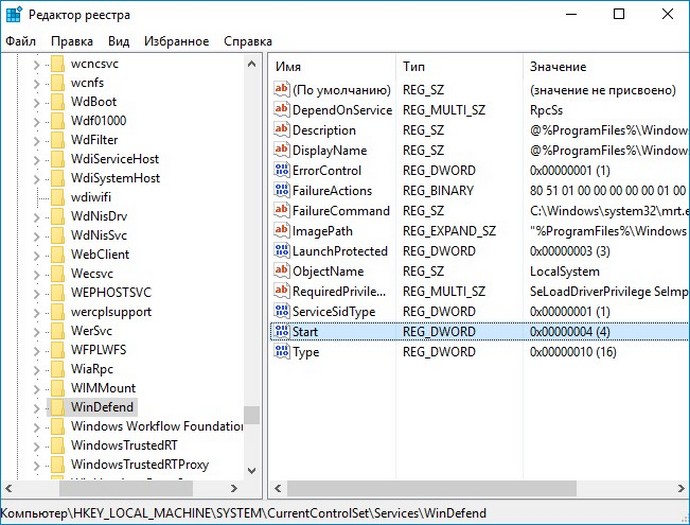
Изменения вступят в силу после перезагрузки.
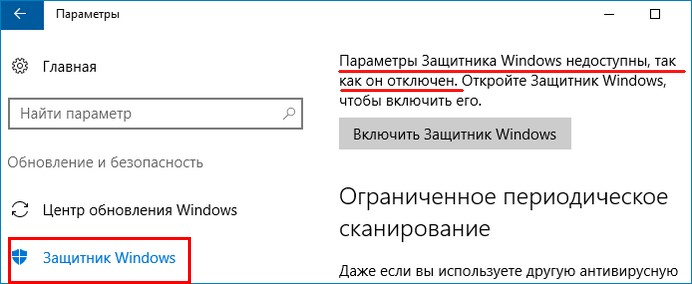
Полезные статьи на эту тему:
Ctrl
Enter
Заметили ошибку
Выделите и нажмите Ctrl+Enter